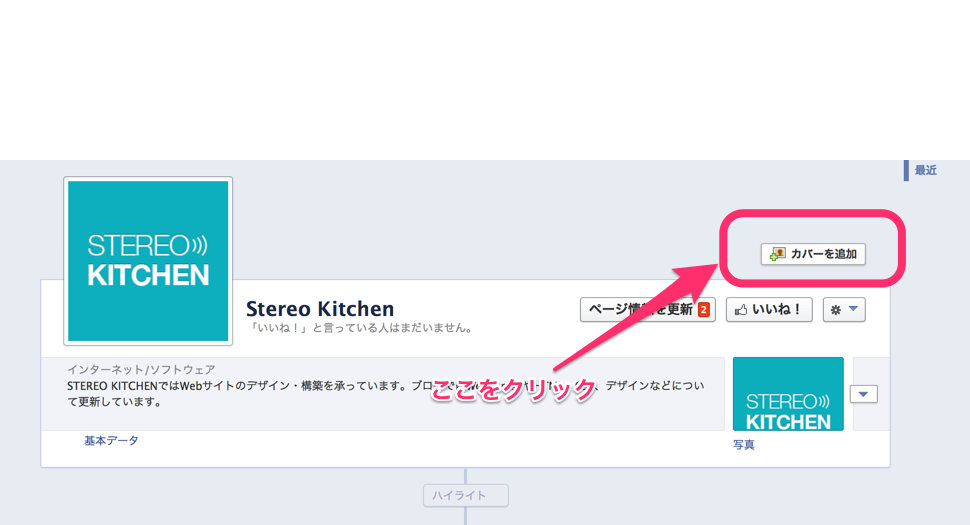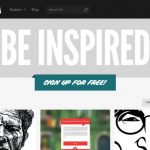3分でできるFacebookページの作り方
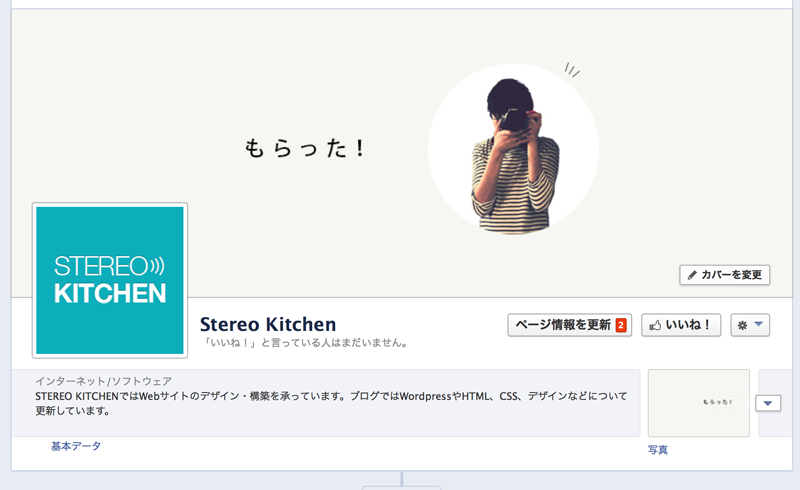
こんにちは。私です。
今回は誰でも簡単にできちゃうFacebookページの作り方です。
「3分でできる」というタイトルですが、3分かからないかもしれません。
まずはFacebookページとは?から
Facebookに関しては、もうみなさん周知の通りです。
実際に使っている方も多いでしょう。
では、Facebookページとはなんでしょうか。
企業や著名人、アーティストやブランドなどが、ユーザーとの交流のために作成・公開したページを「Facebookページ」と呼びます。
では、どういった例があるのでしょうか。
mixiのコミュニティとは違ってFacebookアカウントを持っていなくても閲覧することができます。
有名なものを上げてみました。
無印良品
https://www.facebook.com/muji.jp
ユニクロ
https://www.facebook.com/uniqlo
コカコーラ
https://www.facebook.com/cocacolapark
首相官邸
https://www.facebook.com/sourikantei
Perfume
https://www.facebook.com/Perfume.global
このように有名企業のものから政治関連の団体まで幅広く利用されています。
Facebookページ内では、新製品の発表やキャンペーンの告知、活動状況の報告に使われることが多く、Facebookアカウントを持っているユーザーであればコメントを付けることもできます。
Facebookページを作るメリット
1.無料で情報発信ができる
Webサイトを作るには知識が必要となってきますが、Facebookページは誰でも簡単に作れます。
2.カスタマーサービスにつながる
ユーザーから直接声を聞くことができるのも大きなメリットです。エンドユーザーから貴重なフィードバックを得ることができます。
3.ファンを増やす
「いいね!」を押してもらうだけで、閲覧者のタイムラインに企業名や団体名が表示されるので、実際はFacebookページの閲覧者の友達まで名前を見てもらうことができます。
ユーザーがユーザーへ宣伝してくれるのです。
たくさん「いいね!」が付いていれば、「名前は知らなかったけど、有名なんだ・・・」とか「今度お店に行ってみようかな・・・」となってくれるかもしれません。
Facebookページを作るデメリット
もちろんデメリットも少なからずあります。
1.ネガティブな書き込みをされる
誰でもコメントができるということは、けっして良いことだけ書かれるとは限りません。
もしかすると、商品が気に入らなかったり、サービスのクレームを頂くこともあるかもしれません。
これらは全て表示されてしまいますので、あまりにもネガティブなコメントばかりだとFacebookページを見ただけでマイナスの印象になってしまいます。
もし、ネガティブなコメントが書き込まれた場合は、丁重にお詫びをして品質改善に努めることを返信すると好印象を持ってもらえるかもしれません。
ただし、あきらかな荒らしコメントもありますので、見分けがつくようにしましょう。
2.いいね!が少なすぎる・・・
「いいね!」が少なすぎることも人によってはマイナスの評価をするかも人もいるかもしれません。
しかし、今は「いいね!」がお金で買える時代です。
これに関してはユーザーに見る目があるかどうかにもよると思います。
色々あるけどこんな風に使えればOK
例えばカフェの場合
「○○駅横のカフェ。新メニューはじめました!」と写真付きで投稿。
↓
ページを見たユーザーがカフェを利用。投稿に対して「△△プレートおいしかったです!店内で流れているBGMも素敵でした!」とコメント。
↓
コメントに対して「ご来店ありがとうございます!本日流れていた音楽は◎◎というバンドです。店長の趣味です。笑 またのご利用お待ちしてます。」と返信。
↓
ユーザーが「いいね!」を押す。
好印象を持ってもらえれば、ユーザーはまた利用してくれるかもしれませんし、タイムラインを見たユーザーの友達も近くでカフェを探している時に思い出して利用する可能性が出てくるわけです。
とりあえず作ってみる
前置きが長くなりましたが、とにかく作ってみましょう。
1.ページのカテゴリを選ぶ
まずは下記ページから作成するページのカテゴリを選んでください。
https://www.facebook.com/pages/create/
会社名などの入力欄も出てきますので入力していきます。

2.基本データを入力
企業や団体の概要、あればWebサイトのURLを入力します。
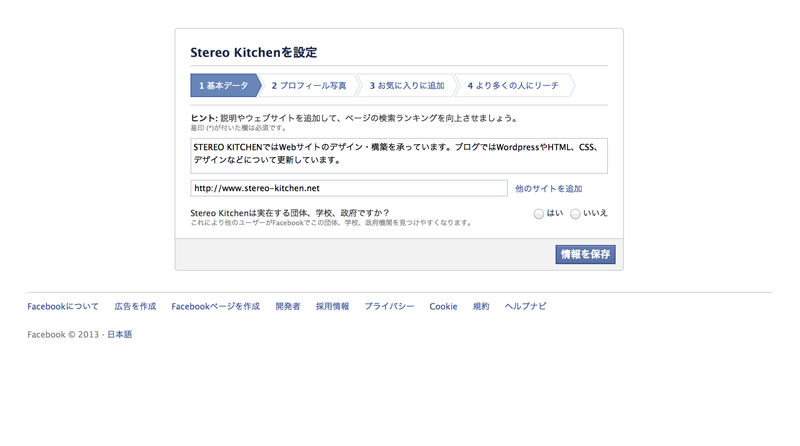
3.プロフィール画像を登録
企業のロゴや写真などを登録します。一度登録した画像も後で変えられます。
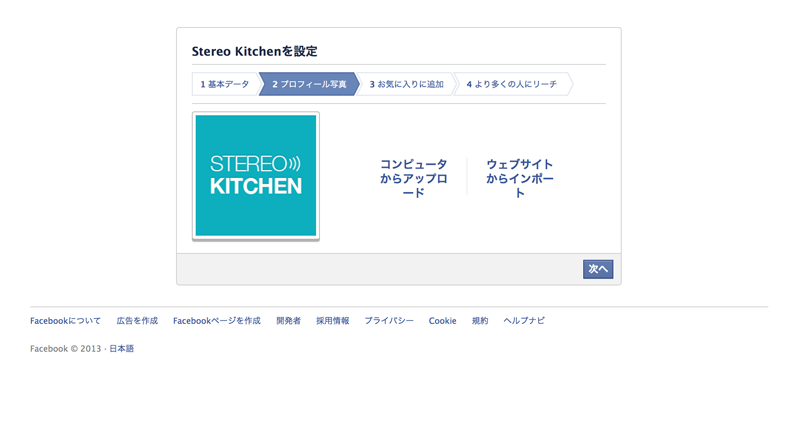
4.お気に入りに追加する(スキップ可能)
お気に入りに追加すると個人アカウントでログインしている時、ページにアクセスしやすくなります。この行程はスキップできます。
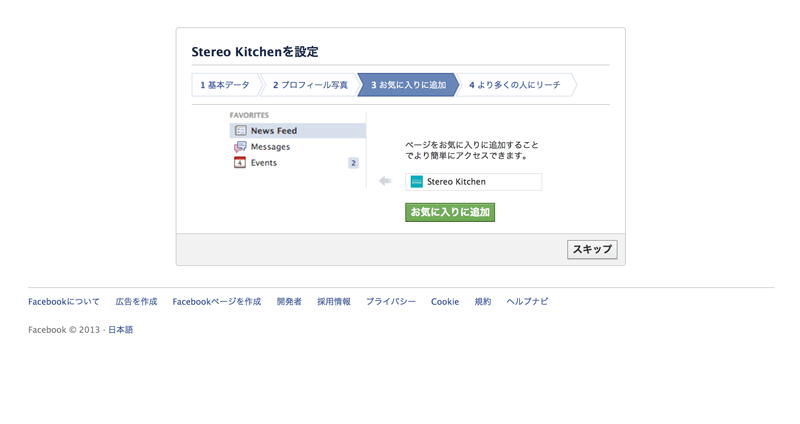
5.支払い方法を選択する(スキップ可能)
有料で広告を出す場合は、支払い方法を選択します。もちろんスキップも可能です。
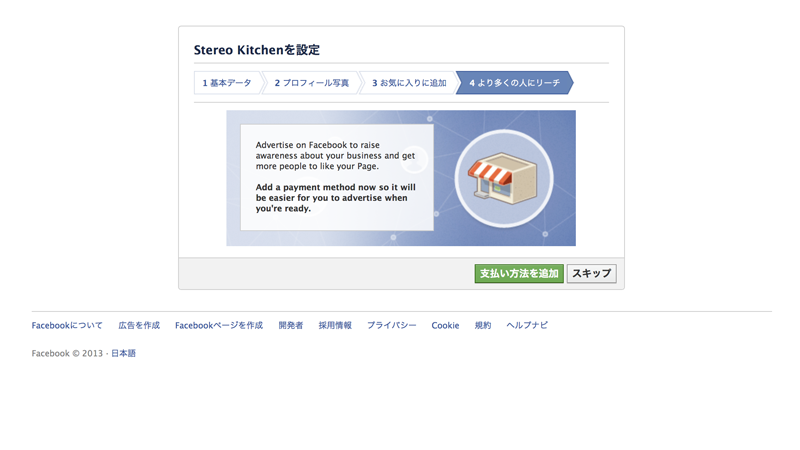
6.カバー写真を選ぶ
ここまでで実質ページは出きあがるのですが、寂しいのでページのカバー画像を登録します。
完成
こんな感じです。
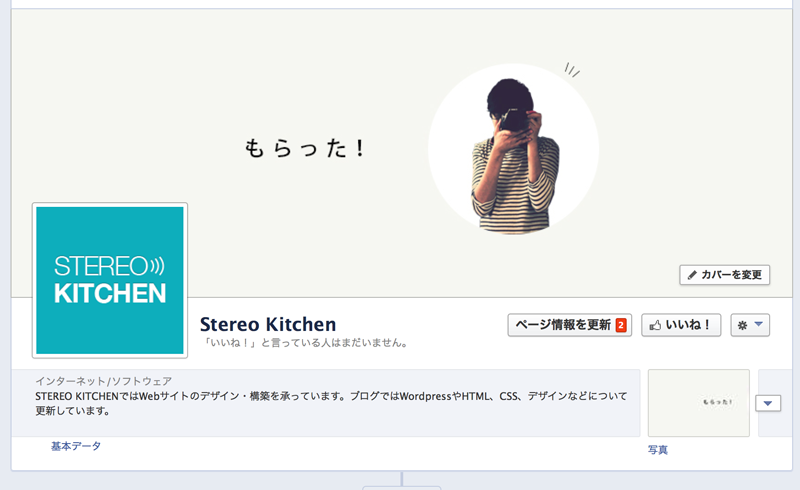
いかがだったでしょうか。
プロフィール画像やカバー画像に使用する画像は、あらかじめ用意しておいたほうがいいですね。
もちろん作った後に更新がないと誰の目にも留まりませんので、どのような目的で使用するか明確にした上で作成しましょう!
最後に
ということでSTEREO KITCHENのFacebookページを作ってみましたので、よかったらいいね!してください。僕が喜びます。笑
だいぶ宣伝臭くなっちゃいましたが、うまく活用してくれることを祈っております。